Oprava: Microsoft Visual C ++ Runtime Chyba vo Windows 10
No, ak ste nedávno aktualizovali na novú verziu Windows 10 Technical Preview a nainštalovali ste aktualizáciu KB3034229, zdá sa, že všetko funguje dobre v systéme Windows 10.
Po reštarte operačného systému alebo po vypnutí sa zobrazí okno „Microsoft Visual C ++ Runtime Library“ s hlásením, že „Táto aplikácia požiadala Runtime, aby ho ukončila neobvyklým spôsobom“. Ale nebudete sa musieť báť, pretože máme opravenú chybu Visual C ++ Runtime vo Windows 10 a potom môžete pokračovať v normálnom používaní operačného systému.
Vo väčšine prípadov, keď sa dostanete Microsoft Visual C ++ Runtime chyba v systéme Windows 10 Technical Preview je to z dôvodu konfliktu medzi operačným systémom a ovládač grafickej karty alebo Visual C ++ funkcie v systéme Windows 10 technickej náhľad môže byť rozbité alebo poškodené.
V tomto prípade odporúčame TweakBit Driver Updater (100% bezpečný a testovaný nami), aby sme automaticky stiahli všetky zastarané ovládače na vašom PC.
Budeme robiť niekoľko testov nižšie, aby sme skontrolovali ovládače a tiež sa pokúsime urobiť čisté spustenie vo vašom technickom náhľade systému Windows 10, aby sme zistili, či je chybové hlásenie spôsobené aplikáciou tretej strany, ktorú ste nedávno nainštalovali.
Chyba programu Microsoft Visual C ++ Runtime môže byť problematická a používatelia, ktorí hovoria o chybách, hlásili aj tieto problémy:
- Microsoft Visual C ++ Runtime chyba r6025, r6034, r6016, r6030, r6002 - Niekedy sa toto chybové hlásenie dodáva s kódom chyby. R kód chyby je najčastejšie, a môžete opraviť väčšinu R chybové kódy pomocou jedného z našich riešení.
- Microsoft Visual C ++ Runtime error explorer.exe, qbw32.exe, atibtmon.exe, csrss.exe, nvvsvc.exe - Niekedy vám táto chyba môže dať názov súboru, ktorý ju spôsobil. Ak chcete problém vyriešiť, stačí nájsť aplikáciu, ktorá súvisí s problematickým súborom a znova ju nainštalovať.
- Microsoft Visual C ++ Runtime chyba Excel, Internet Explorer, Skype, Steam, Java - Toto chybové hlásenie sa môže zobraziť pri používaní rôznych aplikácií a mnohí používatelia hlásili túto chybu pri používaní programu Excel, Skype, Steam a Java.
- Microsoft Visual C ++ Chyba pri behu pri štarte - V niektorých prípadoch sa toto chybové hlásenie môže zobraziť priamo pri spustení. To je zvyčajne spôsobené spustením aplikácií.
- Microsoft Visual C ++ Chyba za behu Nvidia - Niekoľko používateľov uviedlo, že táto chyba bola spôsobená grafikou Nvidia. Ak chcete problém odstrániť, musíte aktualizovať alebo preinštalovať ovládače.
- Microsoft Visual C ++ nastavenie zlyhalo, nie inštalácia - Niekoľko používateľov uviedlo, že nemôžu inštalovať Visual C ++. Podľa nich sa nastavenie nedokončí na ich PC.
- Nešpecifikovaná chyba programu Microsoft Visual C ++ - Niekedy sa môže zobraziť chybové hlásenie Nešpecifikované. To môže byť veľký problém, ale mali by ste byť schopní ho opraviť jedným z našich riešení.
- Microsoft Visual C ++ stále havaruje - Ďalším relatívne častým problémom s Visual C ++ je časté zhadzovanie. Ak chcete vyriešiť problém, stačí preinštalovať Visual C ++ Redistributables.
Ako opraviť Microsoft Visual C ++ Runtime Chyba v systéme Windows 10 Technical Preview
- Vyberte ovládač grafickej karty
- Vykonajte Čisté spustenie
- Preinštalujte technický náhľad
- Preinštalujte Microsoft Visual C ++ Redistributables
- Vytvorte nový používateľský účet
- Vypnite režim Kompatibilita
- Preinštalujte problémovú aplikáciu
Riešenie 1 -Odstráňte ovládač grafickej karty
Ovládač grafickej karty môže často spôsobiť chybu programu Microsoft Visual C ++ Runtime a na jej opravu je potrebné preinštalovať ovládač grafickej karty nasledujúcim spôsobom:
- V paneli vyhľadávania zadajte správcu zariadenia . Zo zoznamu výsledkov vyberte položku Správca zariadení .
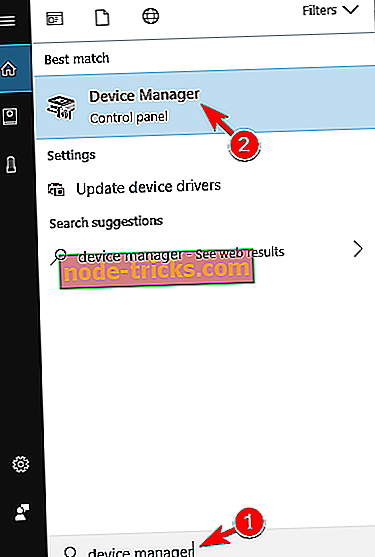
- Rozbaľte časť Display adapters a kliknite pravým tlačidlom myši na grafickú kartu. V ponuke vyberte položku Odinštalovať zariadenie .
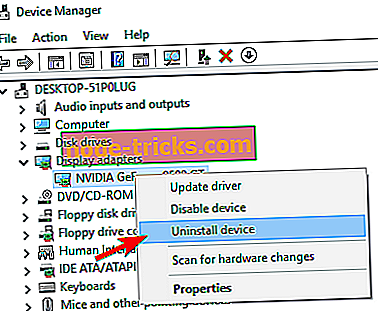
- Zobrazí sa potvrdzujúce menu. Začiarknite Vymazať softvér ovládača pre toto zariadenie a kliknite na Odinštalovať .
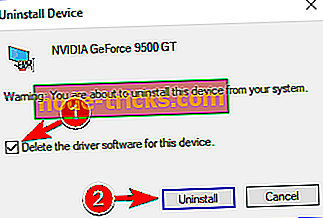
- Zatvorte okno Správca zariadení, ako aj ostatné otvorené okná.
- Reštartujte počítač so systémom Windows 10.
Skontrolujte, či stále máte chybu programu Microsoft Visual C ++ Runtime a ak to potom neurobíte, znamená to, že musíte aktualizovať ovládač grafickej karty na najnovšiu verziu, ktorá je kompatibilná s verziou systému Windows 10 Technical Preview. Ak chcete zistiť, ako aktualizovať ovládače, odporúčame vám pozrieť si našu príručku, ako aktualizovať ovládač grafickej karty.
Riešenie 2 - Vykonajte Čisté spustenie
Niekedy tretej-party a spúšťanie aplikácií môže zasahovať do vášho systému a spôsobiť Microsoft Visual C ++ Runtime chyba sa objaví. Ak chcete tento problém vyriešiť, musíte vykonať Čisté spustenie vykonaním nasledujúcich krokov:
- Stlačte kláves Windows + R a zadajte msconfig . Teraz stlačte kláves Enter alebo kliknite na tlačidlo OK .
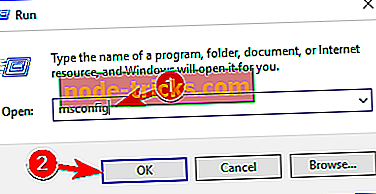
- Teraz máte pred sebou okno konfigurácie systému . Kliknite ľavým tlačidlom alebo ťuknite na záložku Služby, ktorá sa nachádza v hornej časti okna. Začiarknite políčko vedľa položky Skryť všetky služby spoločnosti Microsoft . Kliknite ľavým tlačidlom alebo potom klepnite na tlačidlo Vypnúť všetky .
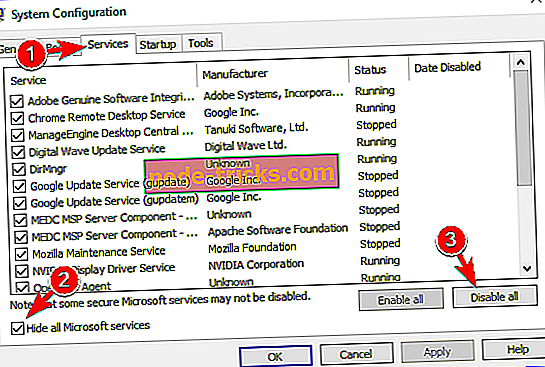
- Kliknite ľavým tlačidlom alebo ťuknite na kartu Všeobecné, ktorá sa nachádza v hornej časti tohto okna. Skontrolujte funkciu selektívneho spustenia . Zrušte začiarknutie políčka vedľa položky Načítať položky pri spustení . Zmeny uložíte kliknutím na tlačidlo Použiť a OK .
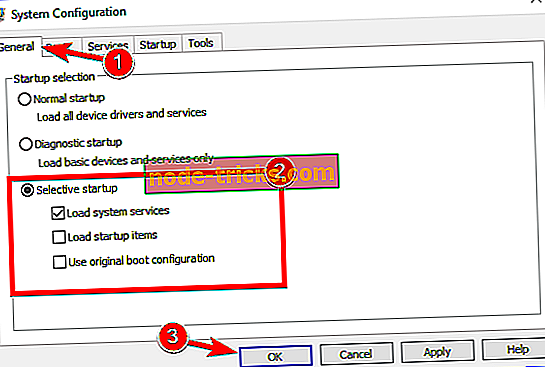
- Reštartujte počítač so systémom Windows 10.
Skontrolujte, či sa stále zobrazuje chyba programu Microsoft Visual C ++ Runtime. Ak už nedostanete chybu, budete musieť tento krok urobiť, ale tentoraz vypnúť aplikácie jeden po druhom a presne zistiť, ktorý z nich spôsobuje túto chybu sa objaví.
Rýchle riešenie na opravu rôznych chýb počítača
- Krok 1 : Stiahnite si tento nástroj na skenovanie a opravu počítača
- Krok 2 : Kliknite na tlačidlo „Spustiť skenovanie“ a vyhľadajte problémy systému Windows, ktoré by mohli spôsobiť chyby pri behu v systéme Windows 10
- Krok 3 : Kliknutím na tlačidlo „Spustiť opravu“ opravíte všetky problémy (vyžaduje aktualizáciu).
Riešenie 3 - Preinštalujte technický náhľad
- Budete musieť úplne preinštalovať operačný systém Windows 10 Technical Preview podľa nasledujúceho odkazu.
- Ako preinštalovať Windows 10 Technical Preview
- Po úspešnom preinštalovaní operačného systému podľa vyššie uvedeného návodu sa budete musieť uistiť, že KB3034229 ešte neaktualizujete, alebo aspoň dovtedy, kým spoločnosť Microsoft nevyrieši problémy s chybou Visual C ++ Runtime.
Riešenie 4 - Preinštalujte Microsoft Visual C ++ Redistributables
Ak chcete opraviť chybu programu Microsoft Visual C ++ Runtime, stačí preinštalovať Redistributables Visual C ++. Postupujte takto:
- Stlačte kláves Windows + S a zadajte ovládací panel . Vyberte zo zoznamu Ovládací panel .
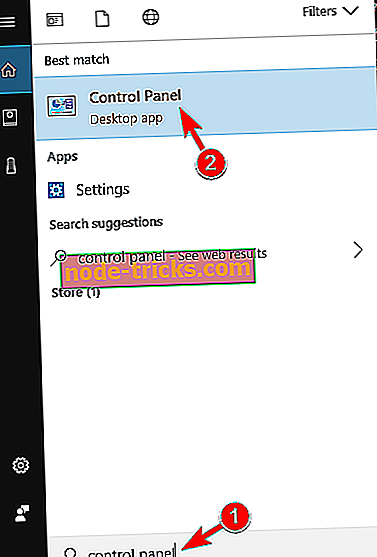
- Keď sa spustí Ovládací panel, prejdite na položku Programy a súčasti .

- Keď sa otvorí okno Programy a funkcie, vyhľadajte Redistributable programu Microsoft Visual C ++ a dvakrát ho odstráňte.
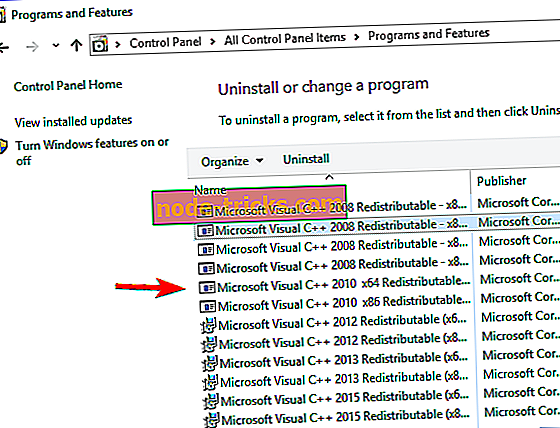
Akonáhle odstránite všetky Redistributables, musíte si ich stiahnuť z webovej stránky spoločnosti Microsoft. Nezabudnite, že na vyriešenie tohto problému budete musieť nainštalovať všetky dostupné položky Redistributables.
Ak nechcete odinštalovať a prevziať všetky Redistributables, môžete si vybrať opravu vašej inštalácie. Postupujte takto:
- Postupujte podľa vyššie uvedených krokov a otvorte položku Programy a súčasti .
- Teraz vyberte Redistribuovateľný, ktorý chcete opraviť a kliknite na Zmeniť .
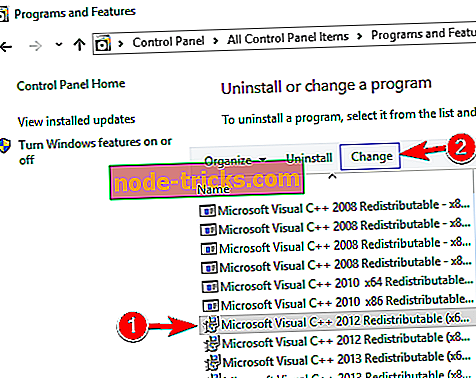
- Keď sa zobrazí okno Nastavenie, kliknite na tlačidlo Oprava a dokončite proces opravy podľa pokynov na obrazovke.
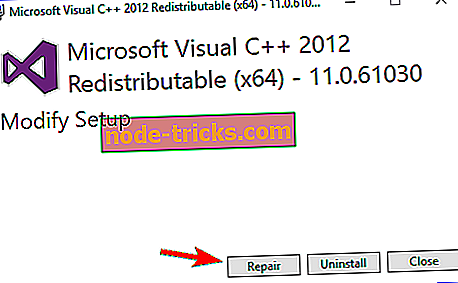
Nezabúdajte, že nie všetky opravy Redistributables podporujú opravu. Ak možnosť Zmeniť z kroku 2 nie je k dispozícii, jedinou možnosťou je odstrániť vybratý Redistributable.
Toto môže byť trochu nudné riešenie, ale mnohí používatelia oznámili, že preinštalovanie Visual C ++ Redistributables vyriešilo problém pre nich, takže si to určite vyskúšajte.
Riešenie 5 - Vytvorte nový používateľský účet
Ak získavate chybu programu Microsoft Visual C ++ Runtime, môžete problém vyriešiť jednoduchým vytvorením nového používateľského konta. Postupujte podľa týchto jednoduchých krokov:
- Stlačením klávesu Windows + I otvorte aplikáciu Nastavenia a prejdite na položku Účty .
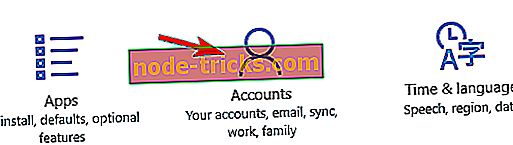
- Prejdite na položku Rodina a iní ľudia na ľavej table. V pravej časti okna kliknite na položku Pridať niekoho iného do tohto počítača .
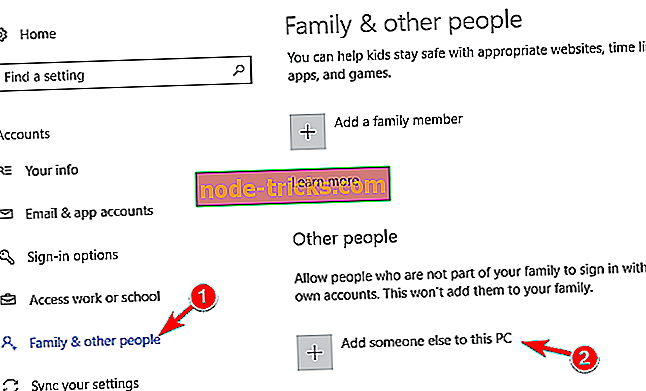
- Kliknite na položku Nemám prihlasovacie údaje tejto osoby .
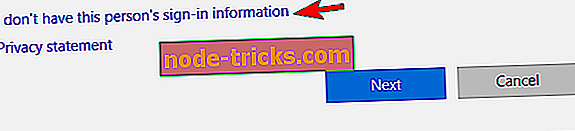
- Teraz kliknite na Pridať používateľa bez konta spoločnosti Microsoft .
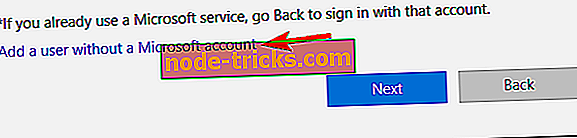
- Zadajte požadovaný názov nového účtu a kliknite na Ďalej .
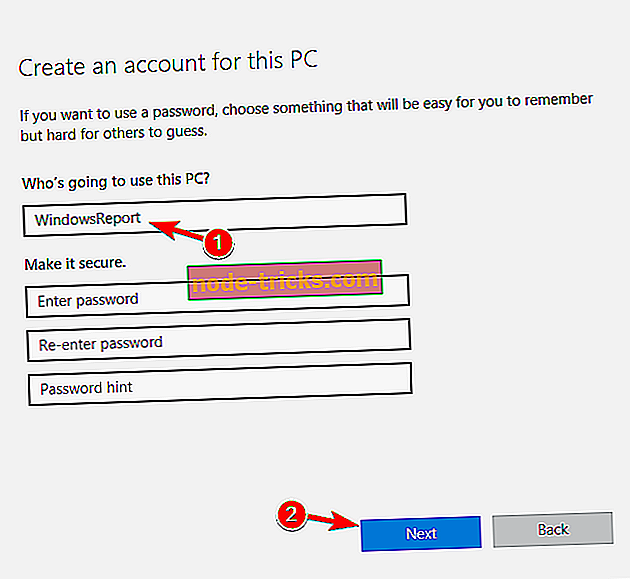
Po vytvorení nového účtu je potrebné sa odhlásiť zo svojho bežného účtu a prepnúť na nový. Ak sa problém nezobrazí, znamená to, že váš starý účet je poškodený. Ak chcete problém vyriešiť, premiestnite svoje osobné súbory do nového účtu a použite ich namiesto starého účtu.
Riešenie 6 - Vypnite režim Kompatibilita
Režim kompatibility je užitočná funkcia, ktorá vám umožňuje spúšťať staré aplikácie v počítači. Táto funkcia však niekedy môže spôsobiť chybu programu Microsoft Visual C ++ Runtime. Ak chcete problém vyriešiť, musíte režim kompatibility zakázať nasledujúcim spôsobom:
- Vyhľadajte aplikáciu, ktorá vám dáva túto chybu, kliknite na ňu pravým tlačidlom myši az ponuky vyberte položku Vlastnosti .
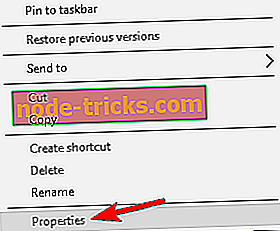
- Prejdite na kartu Kompatibilita a uistite sa, že nie je povolené spustiť tento program v režime kompatibility. Kliknutím na tlačidlo Apply (Použiť) a OK uložte zmeny.
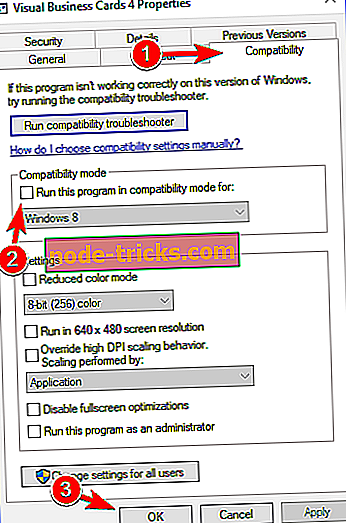
Potom, čo to urobíte, skúste aplikáciu spustiť znova a chybové hlásenie by sa nemalo zobraziť.
Riešenie 7 - Preinštalujte problematickú aplikáciu
Ak sa pri pokuse o spustenie konkrétnej aplikácie zobrazí chyba programu Microsoft Visual C ++ Runtime, môžete skúsiť znova nainštalovať túto aplikáciu. Niekedy sa vaše súbory môžu poškodiť, čo môže spôsobiť, že sa táto chyba zobrazí.
Ak chcete problém vyriešiť, jednoducho preinštalujte aplikáciu, ktorá vám dáva tento problém, a skontrolujte, či to pomáha. Ak sa chcete uistiť, že sa problém neobjaví, prevezmite a nainštalujte najnovšiu verziu.
Skončili ste, vyššie uvedené kroky opravia chybu programu Microsoft Visual C ++ Runtime v čo najkratšom možnom čase, ale ak narazíte na akékoľvek ďalšie problémy, môžete nám napísať nižšie v časti s poznámkami na stránke a my vám v tom pomôžeme. problém.

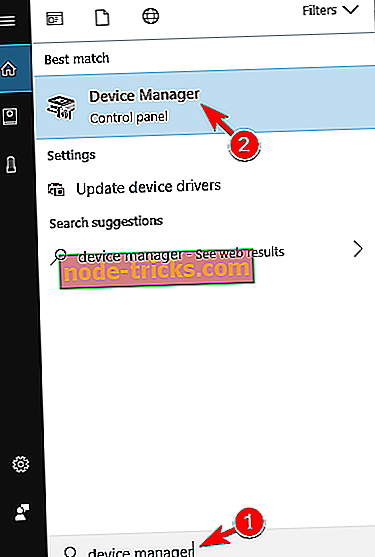
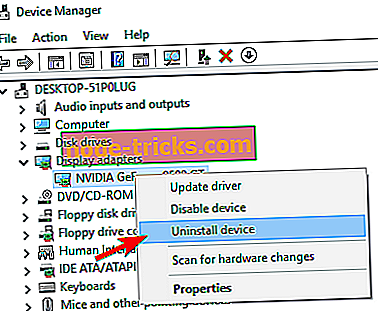
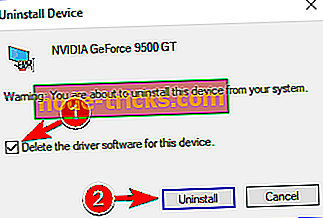
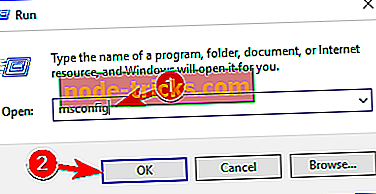
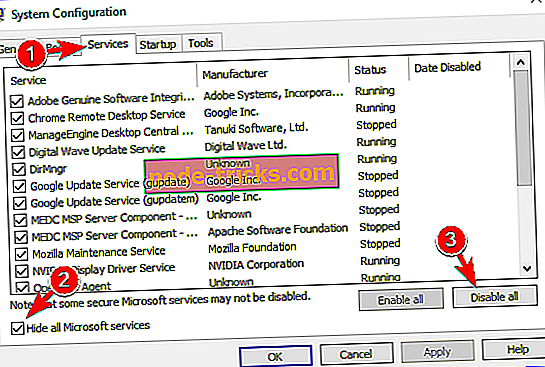
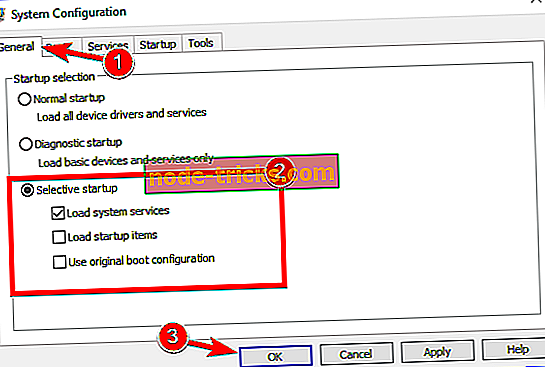
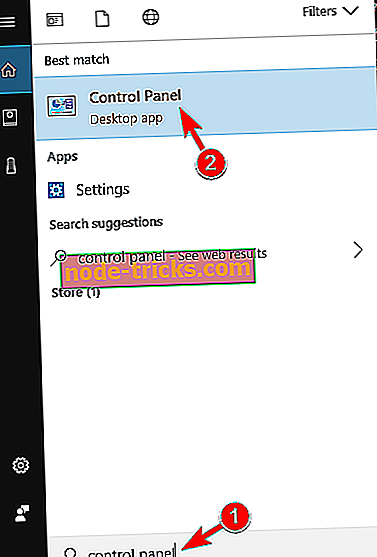

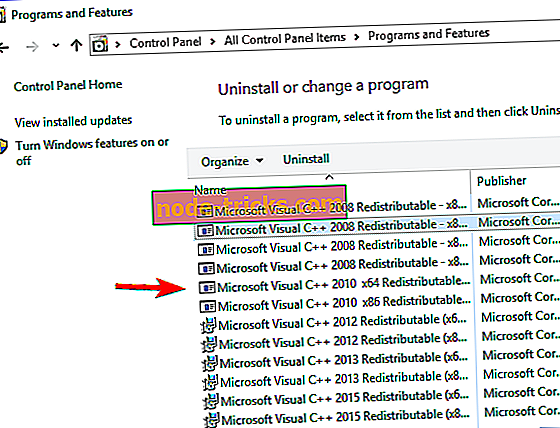
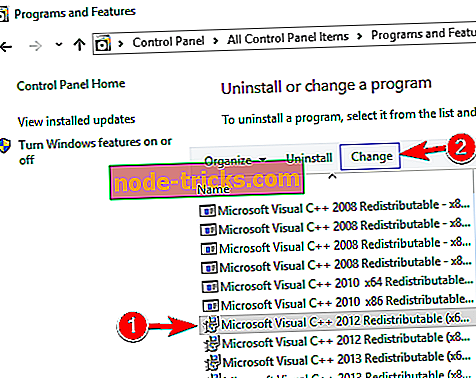
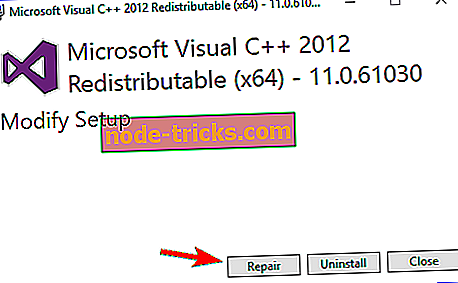
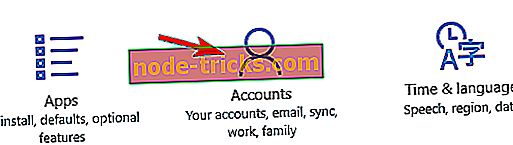
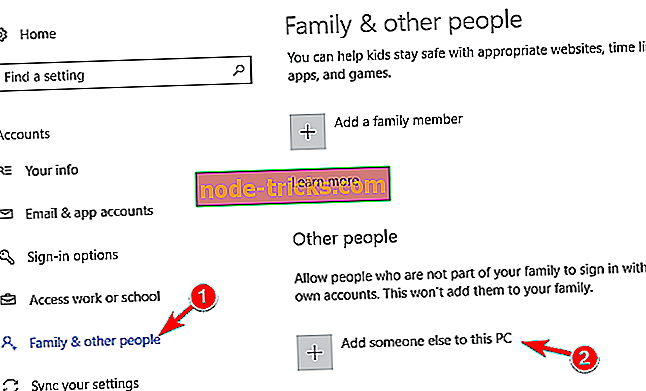
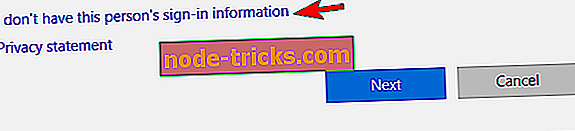
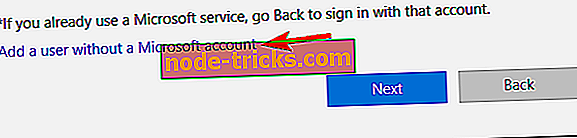
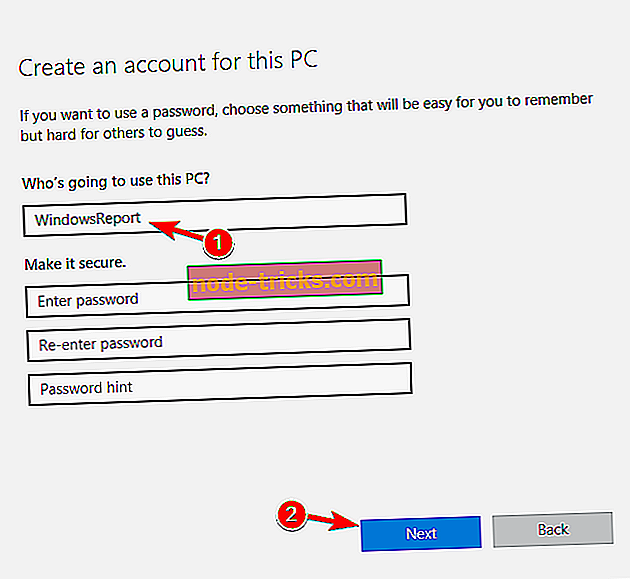
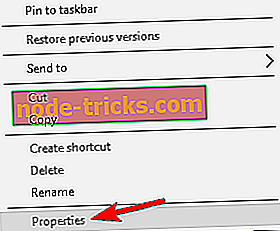
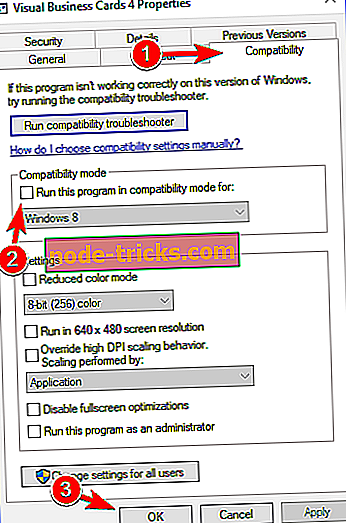


![Toto sú najlepšie VPN pre Guild Wars 2 [2019 Guide]](https://node-tricks.com/img/vpn/769/these-are-best-vpns-8.png)




